Wix Events: Een evenement aan een groep koppelen in in de Wix-app
Leestijd 3 minuten
Het koppelen van je evenement aan een groep in de Wix-app opent een wereld van mogelijkheden voor betrokkenheid. Hiermee kun je een speciale ruimte creëren waar je evenementleden updates kunnen plaatsen, afbeeldingen en video's kunnen delen, en levendige discussies kunnen aangaan, waardoor een echt communitygevoel rond je evenement ontstaat.
Stel je bijvoorbeeld een eigenaar van een sportschool voor die maandelijkse yoga-retraites organiseert. Door elke retraite (elk evenement) aan een groep te koppelen, kan de eigenaar een levendige online community creëren waar deelnemers hun voortgang kunnen delen, hun ervaringen kunnen bespreken en de eigenaar zelfs ideeën kunnen geven voor toekomstige retraites. Het versterkt het gevoel van verbondenheid onder je bezoekers en helpt je ook waardevolle feedback en inzichten te verzamelen om toekomstige evenementen te verbeteren.
Je kunt speciaal voor je evenement een geheel nieuwe groep maken of een bestaande groep koppelen.
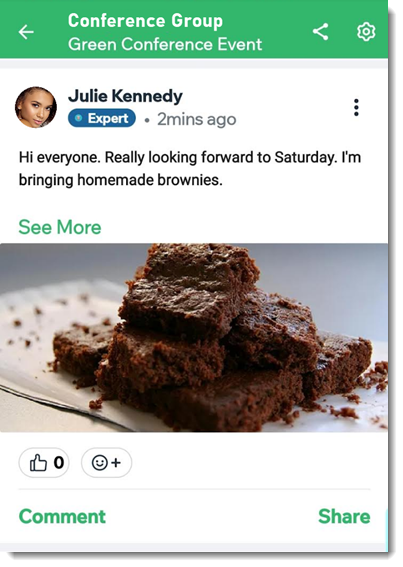
Let op:
Het is ook mogelijk om je evenement eenvoudig weer te geven in een bestaande groep zonder deze te linken.
Stap 1 | Selecteer een evenement en koppel het aan een groep
Nadat je een evenement hebt gemaakt en gepubliceerd, kun je het aan een groep koppelen. Als dit de eerste keer is dat je groepen gebruikt, word je gevraagd de groep te maken. Als je al een groep hebt die je aan je evenement wilt koppelen, kun je deze in de lijst selecteren.
Om een evenement te selecteren en aan een groep te koppelen:
- Ga naar je website in de Wix-app.
- Tik onderaan op Beheren
 .
. - Tik op Evenementen.
- Tik op Gepubliceerde evenementen.
- Selecteer het relevante evenement.
- Tik op het Beheren-tabblad.
- Tik op Add-ons.
- Tik onder Groep op Toevoegen aan evenement.
- Selecteer een optie:
- Tik op Groep maken.
- Tik op een bestaande groep en tik op Gereed.
Stap 2 | Pas je groep aan
Nu kun je doorgaan en de afbeelding en naam van je groep aanpassen, en de privacy- en zichtbaarheidsniveaus instellen.
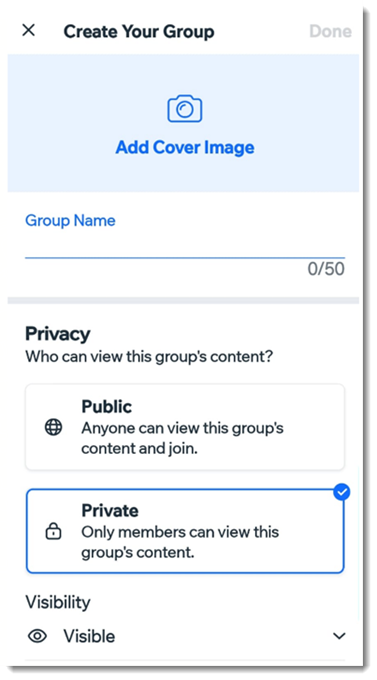
Om je groep aan te passen:
- Voeg de groepsinformatie toe:
- Tik op Omslagfoto toevoegen om je eigen groepsafbeelding toe te voegen.
- Voer een naam in voor de groep.
- Selecteer een groepstype:
- Openbaar: Iedereen kan deze groep, leden en posts zien.
- Privé: Iedereen kan zien wie er in deze groep zit, maar alleen leden kunnen posts zien.
- Zichtbaarheid: Selecteer in het dropdownmenu om de zichtbaarheid van je groep te beheren.
- Tik bovenaan op Gereed .
- Tik nogmaals op Gereed om de groep die je zojuist hebt gemaakt te koppelen aan het evenement.
Vond je dit artikel nuttig?
|